Kako se besplatno riješiti Power Director vodenog žiga [100% radi]
Ako ste odabrali program za uređivanje i izradu videozapisa s punim značajkama, nećete pogriješiti ako odaberete Power Director na svom uređaju. Očekujte da ćete dobiti fantastične rezultate nakon što ga upotrijebite za uređivanje svojih videozapisa za prezentacije, vlogove, upute, demonstracije i još mnogo toga. Također, trebali biste znati da dodaje vodeni žig na uređene videozapise ako trenutno koristite besplatnu verziju. Neki su korisnici postali frustrirani vodenim žigom koji je stavljen na videozapis na kojem su naporno radili. Umjesto da budete frustrirani, zašto ne pokušate pročitati ovaj članak? Idemo učiti kako se besplatno riješiti Power Director vodenog žiga riješiti problem jednom zauvijek.

Dio 1. Kako se besplatno riješiti Power Director vodenog žiga s najboljim rješenjima na tržištu
FVC Video Converter Ultimate
Ažurirana verzija programa FVC Video Converter Ultimate ima alat za uklanjanje vodenog žiga s videozapisa koji možete upotrijebiti za postavljanje videozapisa na PowerDirector za PC bez vodenog žiga. Ovaj alat postao je kompletan alat koji može obavljati višenamjenski zadatak istovremeno i to profesionalno uz brzu obradu. Ono što nas zadivljuje kod ovog alata je koliko je jednostavan za korištenje. Ako ovo koristite, ne morate postati profesionalac da biste uklonili vodeni žig na svom videozapisu. Za korisnike koji traže najbolji alat za uklanjanje vodenog žiga, nećete pogriješiti ako besplatno preuzmete ovaj softver na svoje stolno računalo. Još uvijek niste uvjereni? Jedini način da vas uvjerimo da ima ultimativnu izvedbu je kopiranjem vodiča koji smo dodali da ga slijedite.
Korak 1. Ovaj softver možete besplatno preuzeti na svoj Windows ili macOS klikom na gumb za preuzimanje u nastavku. Nakon odabira verzije koju želite preuzeti, odmah instalirati softver i zatim ga otvoriti.
Besplatno preuzimanjeZa Windows 7 ili novijiSigurno preuzimanje
Besplatno preuzimanjeZa MacOS 10.7 ili novijiSigurno preuzimanje
Korak 2. Sada kada se izvodi u sustav idite na Kutija s alatima, i tražiti Video Uklanjanje vodenog žiga na skupu značajki.
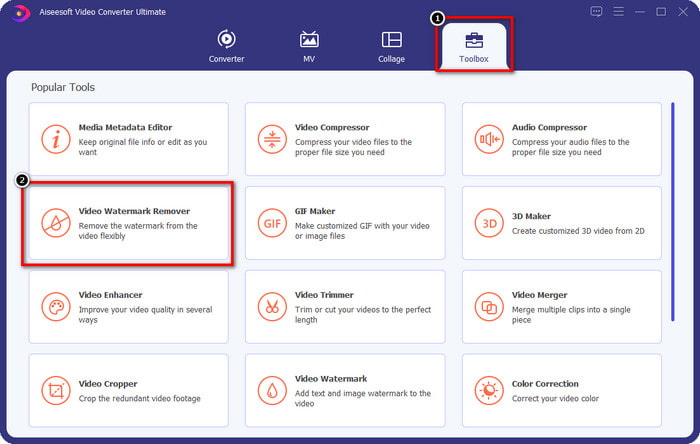
3. korak Nakon toga kliknite + ikonu za prijenos videodatoteke s kojom imate problema.
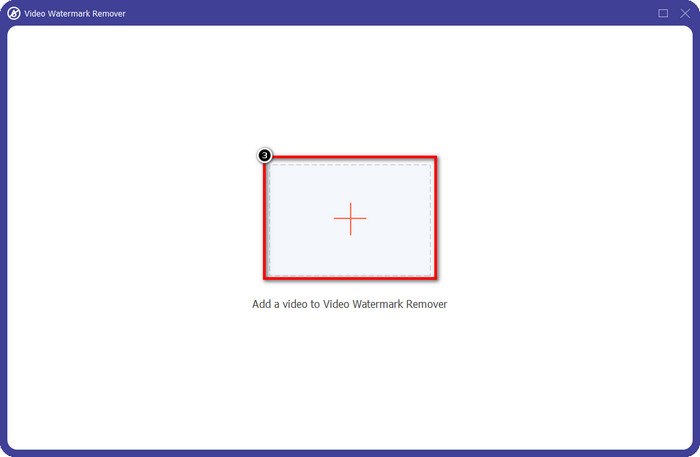
4. korak Pritisnite Dodajte područje za uklanjanje vodenog žiga za početak korištenja alata ovog softvera.
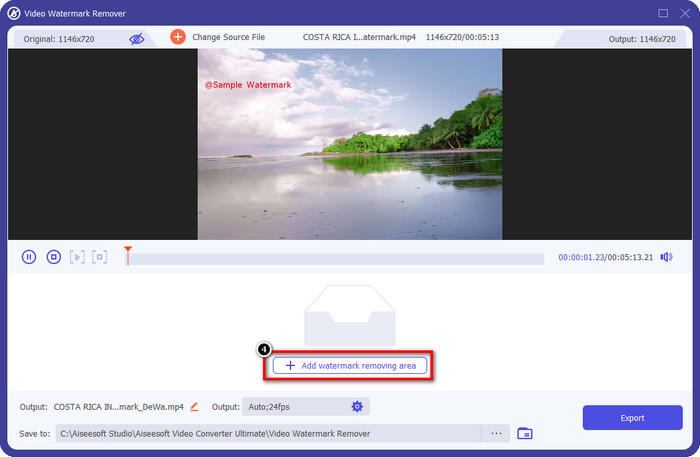
Korak 5. Pomoću miša povucite pravokutni oblik na područje vodenog žiga, a zatim ga otpustite. Dopušteno vam je prilagoditi pravokutni oblik kako biste istaknuli vodeni žig.
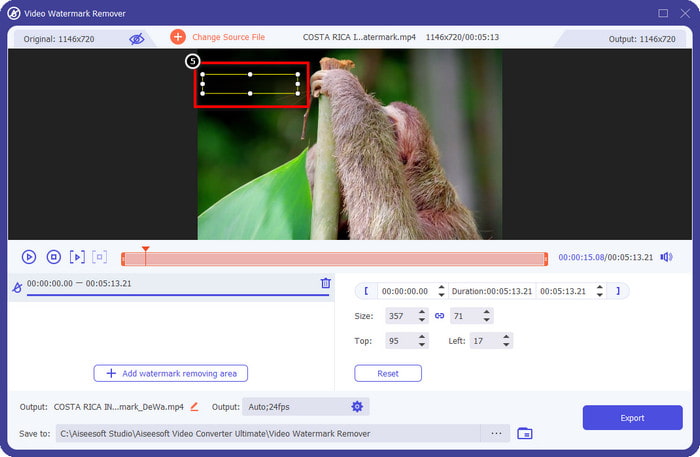
Korak 6. Udari Izvoz gumb za početak postupka uklanjanja vodenog žiga. Kada završite, na zaslonu će se prikazati skočna mapa; kliknite datoteku za gledanje videozapisa bez vodenog žiga.
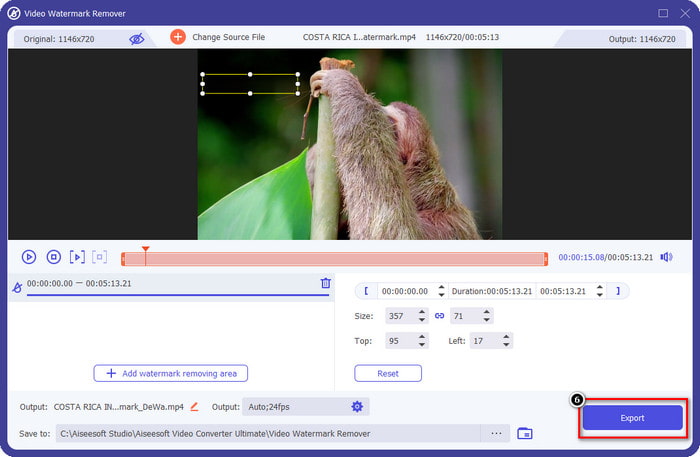
VLC Media Player
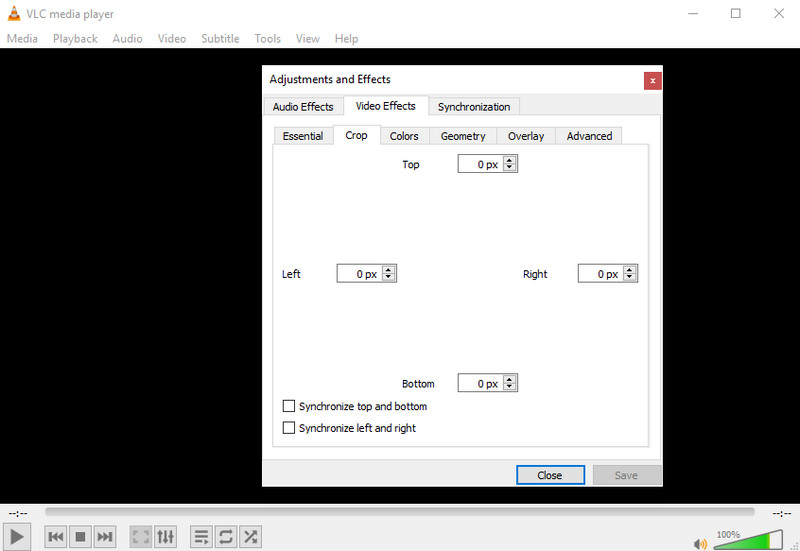
VLC Media Player nije namjenski alat za uklanjanje vodenog žiga. Ipak, može obaviti posao izrezivanjem vodenog žiga na videozapisu koji imate. Ovaj alat nije samo video player i cropper; postoje i druge stvari koje vam ovaj popularni media player može ponuditi. Ali nikada ne očekujte da će ovaj alat biti sposoban za profesionalno uređivanje i jednostavan za korištenje jer to nije tako. Prilikom izrezivanja videozapisa morat ćete dodati točnu mjeru kako biste izrezali vodeni žig na videozapisu. Dakle, pretpostavimo da ste znali točan x i y videozapisa. U tom slučaju možete slijediti kako ukloniti vodeni žig koji je uredio PowerDirector s ovim medijskim playerom.
Korak 1. Nakon preuzimanja softvera na VideoLAN.org, otvorite softver. Klik mediji, zatim Otvorena datoteka, i pretražite video datoteku koju uređujete na Power Directoru na lokalnom disku koji će se prikazati na vašem zaslonu.
Korak 2. Video će se početi reproducirati, kliknite Alati, onda Efekti i filtar. Svoju tipkovnicu možete koristiti pritiskom na Control + E za Windows i Command + E za Mac.
3. korak Ići Video efekti, izrezivanje, i dodajte mjerenje videozapisu kako biste izrezali vodeni žig.
4. korak Da biste primijenili prilagodbu koju ste napravili, kliknite Uštedjeti.
Kapwing
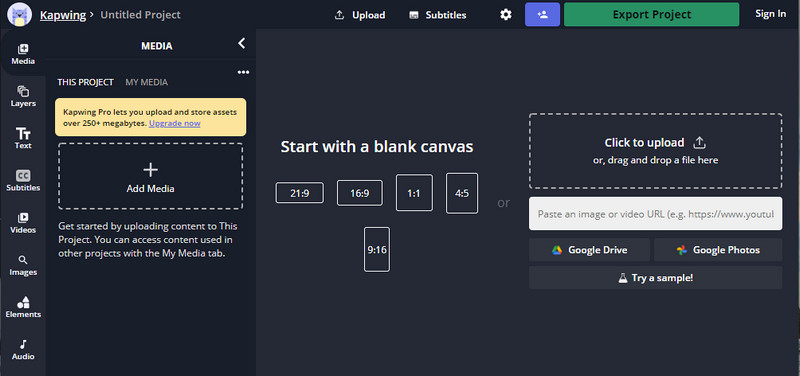
Trebate online uređivač videozapisa? Pokušajte koristiti Kapwing. To je intuitivan web alat koji možete koristiti za uređivanje videozapisa poput onoga što možete učiniti na Power Directoru. Ipak, to nije na razini Power Directora. Većina uređivanja videozapisa koja bi vam mogla trebati već je ovdje, poput rezanja vodenog žiga. Iako alat radi isti posao kao VLC na uklanjanju vodenog žiga, ovaj alat ima okno za pregled gdje možete vidjeti obrezani videozapis prije izvoza. Dakle, ako želite spremiti videozapise, uredite u Powerdirectoru bez vodenog žiga za PC; prvo ih ovdje morate izrezati.
Korak 1. Otvorite web-alat pretraživanjem u pregledniku, a zatim kliknite Dodaj medije za učitavanje videodatoteke ovdje. Doći će do procesa prijenosa, pa ćete morati pričekati prije nego što budete mogli upotrijebiti videozapis koji prenesete.
Korak 2. Klik Usjev na lijevoj strani sučelja da biste otvorili značajke obrezivanja.
3. korak Prilagodite okvir i provjerite da vodeni žig videozapisa nije uključen u okvir.
Izborno: Ako ne želite ručno mijenjati dimenziju videa, u nastavku su dostupne opcije koje možete slobodno koristiti.
rame i provjerite da vodeni žig videozapisa nije uključen u okvir.” /]4. korak Kada završite, kliknite Obrezivanje je završeno da biste spremili video koji ste izrezali s Kapwingom.
Povezano:
Kako ukloniti vodeni žig iz Renderforest izvezenih videozapisa
Kako ukloniti vodeni žig Viva Video na videozapisima
Dio 2. Često postavljana pitanja o uklanjanju vodenog žiga Power Director
Je li sigurno besplatno preuzeti apk Powerdirector no watermark za Android?
Da, možete posjetiti Trgovinu Play i pretražiti njen naziv da biste preuzeli aplikaciju Power Director. Međutim, besplatna probna verzija ovog alata dodaje vodeni žig. Pretpostavimo da pokušate preuzeti aplikaciju na web-mjestima trećih strana kako biste imali punu verziju. U tom slučaju to ne smijete učiniti jer bi u datoteci nakon preuzimanja na vaš Android moglo biti zlonamjernih virusa. Za uklanjanje vodenog žiga na Powerdirectoru morate kupiti licencni ključ.
Koliko košta aplikacija Power Director na računalu?
Možete imati Power Director 365 za $ 4.08 po početnoj cijeni svakog mjeseca, možete otići na planove i pretplatu na njegovoj službenoj web stranici. Također možete vidjeti uključene značajke koje možete dobiti nakon što iskoristite plan po svom izboru.
Ima li Cyberlink PowerDirector vodeni žig?
Da, dodaje vodeni žig nakon što izvezete videozapis na besplatnu verziju aplikacije, no to se može izbjeći. Ako kupite softver bilo kojeg plana ili pretplate, ne biste morali brinuti o vodenom žigu jer vodeni žig proizvoda neće biti dodan nakon izvoza.
Zaključak
Ako želite izvesti videozapise, izradite ih u programu PowerDirector za PC bez vodenog žiga. Morate kupiti licencni ključ za ovaj program. Ali ako ne želite potrošiti ni peni, odaberite alate koje smo dodali ovom članku jer ti alati mogu učinkovito ukloniti vodeni žig na vašim uređenim videozapisima. Još uvijek niste uvjereni u alat koji smo dodali u ovom članku? Tada bi pomoglo da ih prvo isprobate, počevši od vrhunskog alata za uklanjanje vodenog žiga Power Directora.



 Video Converter Ultimate
Video Converter Ultimate Snimač zaslona
Snimač zaslona



